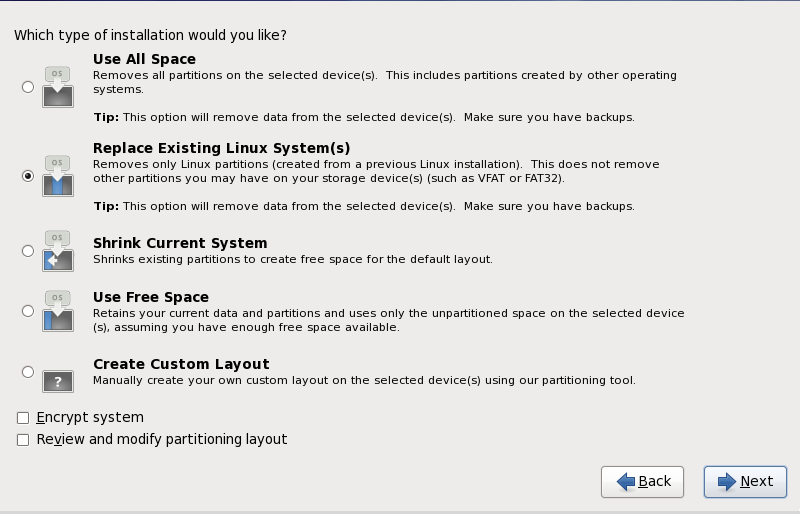16.15. Partizionamento del disco
Avvertimento
È sempre consigliato eseguire il backup dei dati presenti sul sistema. Per esempio, se si esegue un aggiornamento o la creazione di un sistema dual-boot, è consigliato eseguire il back up di qualsiasi dato che desiderate mantenere all'interno dei dispositivi di storage. In caso contrario se si verificano degli errori la possibilità di perdita dei dati sarà molto elevata.
Importante
Se eseguite l'installazione di Red Hat Enterprise Linux in modalità testo sarà possibile usare solo gli schemi di partizionamento predefiniti descritti in questa sezione. Non sarà possibile aggiungere o rimuovere le partizioni o file system oltre a quelle aggiunte o rimosse automaticamente dal programma di installazione. Se è necessario un layout personalizzato al momento dell'installazione, eseguirne una grafica attraverso un collegamento VNC o una installazione kickstart.
Inoltre, opzioni avanzate come LVM, filesystem criptati e filesystem ridimensionabili sono disponibili solo in modalità grafica e kickstart.
Importante
Se siete in possesso di una scheda RAID fate attenzione poichè alcuni BIOS non supportano l'avvio dalle suddette schede. In questi casi la partizione
/boot/ deve essere creata su di una partizione esterna all'array RAID, come ad esempio un disco fisso separato. È necessario usare un disco fisso interno per la creazione di una partizione con schede RAID problematiche.
Una partizione
/boot/ è anche necessaria per le impostazioni per il software RAID.
Se desiderate eseguire un partizionamento automatico del sistema selezionare Ricontrolla e modificare manualmente la partizione
/boot/.
Il partizionamento permette di dividere il disco fisso in sezioni isolate, dove ogni sezione si comporta come il proprio disco fisso. Il processo di partizionamento risulta essere molto utile se sono in esecuzione sistemi multipli. Se non si è sicuri su come partizionare il sistema, consultare l'Appendice A, Introduzione al partizionamento del disco per maggiori informazioni.
Figura 16.35. Partizionamento del disco
In questa schermata è possibile scegliere se creare un layout predefinito della partizione attraverso uno dei quattro metodi disponibili, oppure se eseguire un partizionamento manuale dei dispositivi di storage per creare un layout personalizzato.
Le prime quattro opzioni permettono di eseguire una installazione automatica senza la necessità di partizionare i dispositivi di storage. Se non vi sentite sicuri su come partizionare il sistema, è consigliato scegliere una di queste opzioni e lasciare il partizionamento dei suddetti dispositivi al programma di installazione. In base all'opzione scelta sarà ancora possibile controllare quali dati sono da rimuovere dal sistema (se presenti).
Le opzioni disponibili sono:
- Utilizza tutto lo spazio
- Selezionare questa opzione per rimuovere tutte le partizioni sui dischi fissi (questo include le partizioni create da altri sistemi operativi come ad esempio le partizioni NTFS o Windows VFAT).
Avvertimento
Se selezionate questa opzione tutti i dati sui dischi fissi selezionati verranno rimossi dal programma di installazione. Non selezionare questa opzione se sono presenti informazioni che desiderate mantenere sui dischi fissi dove si installa Red Hat Enterprise Linux.In particolare non selezionare questa opzione se si esegue una configurazione di un sistema per il caricamento a catena del boot loader di Red Hat Enterprise Linux da un altro boot loader. - Sostituisci i sistemi Linux esistenti
- Selezionare questa opzione per rimuovere solo le partizioni create da una installazione precedente di Linux. Ciò non rimuoverà altre partizioni presenti sui dischi fissi (come ad esempio partizioni FAT32 o VFAT).
- Riduci il sistema corrente
- Selezionare questa opzione per modificare manualmente la dimensione delle partizioni ed i dati, ed installare un layout predefinito di Red Hat Enterprise Linux nello spazio disponibile.
Avvertimento
Se si riducono le partizioni sulle quali sono stati installati altri sistemi operativi potreste non essere in grado di utilizzare i suddetti sistemi. Anche se tale opzione di partizionamento non cancella alcun dato, i sistemi operativi generalmente necessitano di spazio disponibile nelle proprie partizioni. Prima di modificare la dimensione di una partizione che contiene un sistema operativo da usare in futuro, definire la quantità di spazio disponibile necessaria. - Utilizza lo spazio disponibile
- Selezionare questa opzione per conservare le partizioni ed i dati correnti ed installare Red Hat Enterprise Linux nello spazio disponibile non utilizzato sulle unità di storage. Assicurarsi di avere a disposizione spazio sufficiente sulle unità prima di selezionare questa opzione — a tal proposito consultare Sezione 11.4, «Lo spazio sul disco è sufficiente?».
- Crea layout personalizzato
- Selezionare questa opzione per partizionare i dispositivi di storage manualmente e creare i layout personalizzati. Consultare Sezione 16.17, «Creazione di un layout personalizzato o Modifica di un layout predefinito»
Selezionare il metodo di partizionamento preferito facendo clic sul pulsante di selezione sulla sinistra della descrizione nella casella di dialogo.
Selezionare Cifra sistema per cifrare tutte le partizioni tranne la partizione
/boot. Per maggiori informazioni consultare Appendice C, Crittografia del disco.
Per rivedere le partizioni create con il partizionamento automatico, e apportare le modifiche necessarie, selezionare l'opzione Ricontrolla. Dopo aver selezionato Ricontrolla e fatto clic su per procedere, verranno visualizzate le partizioni create da anaconda. È possibile modificare queste partizioni se non si è soddisfatti del risultato.
Importante
Per configurare il boot loader di Red Hat Enterprise Linux per un caricamento a catena da un boot loader differente è necessario specificare manualmente l'unità. Se selezionate qualsiasi opzione di partizionamento automatico, sarà ora necessario selezionare l'opzione Ricontrolla e modifica il layout di partizionamento prima di selezionare , poichè in caso contrario non sarà possibile specificare l'unità corretta per l'avvio.
Importante
Quando eseguite una installazione di Red Hat Enterprise Linux 6 su di un sistema con dispositivi di storage multipath e non-multipath, la struttura di partizionamento automatica nell'installer potrebbe creare gruppi di volumi i quali contengono un mix di dispositivi multipath e non-multipath. Tale comportamento vanifica lo scopo dei dispositivi di storage multipath.
È consigliato utilizzare solo dispositivi multipath o non-multipath sulla schermata di selezione del disco dopo la selezione automatica del partizionamento. Alternativamente selezionare il partizionamento personalizzato.
Fare clic una sola volta su per procedere dopo aver eseguito le impostazioni desiderate.